Zusammenfassung
Lädt Daten aus mindestens einem Eingabe-Feature zur Änderung der Oberfläche eines vorhandenen unregelmäßigen Dreiecksnetzes (TIN).
Weitere Informationen zur Funktionsweise des Werkzeugs "TIN bearbeiten"
Abbildung
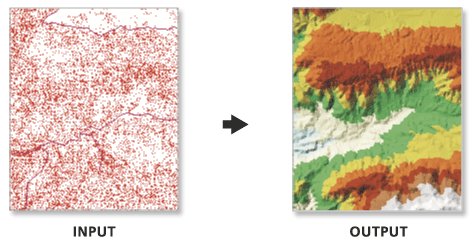
Verwendung
Mit diesem Werkzeug wird das Eingabe-TIN geändert. Sie haben die Möglichkeit, das Werkzeug TIN kopieren zum Verwalten einer Sicherung zu verwenden, wenn Sie eine nicht geänderte Version des Quell-TIN beibehalten möchten.
-
Anhand des Oberflächen-Feature-Typs wird definiert, wie die Eingabe-Features zur Definition der triangulierten Oberfläche beitragen.
- Punkt-Features können als Massenpunkte festgelegt werden, die Datenknoten bereitstellen, deren Z-Werte in der Triangulation der Oberfläche des Terrain-Layers verwendet werden.
- Linien-Features können als Massenpunkte und Bruchkanten festgelegt werden, die Positionen an einer Oberfläche mit linearen Unterbrechungen in der Neigung darstellen, z. B. Bergkämme, Küstenlinien, Straßenbelagskanten, Gebäudegrundrisse usw.
- Polygon-Features können auch als Massenpunkte und Bruchkanten zusammen mit Clip-Features festgelegt werden, die die Datenfläche definieren, Features ersetzen, die Regionen mit konstanten Z-Werten (z. B. Gewässer) definieren, sowie Features löschen, die innere Flächen angeben, in denen keine Daten vorhanden sind.
-
Die maximale Anzahl der von einem TIN unterstützten Knoten hängt in erster Linie davon ab, wie viele freie, zusammenhängende Speicherressourcen auf dem Computer verfügbar sind. Sie können die Gesamtzahl der Knoten zur Beibehaltung einer reaktionsschnellen Darstellungs-Performance und allgemeinen Benutzerfreundlichkeit auf einen Wert unter 6 Mio. begrenzen. Größere triangulierte Oberflächen werden am besten mit einem Terrain-Dataset mit mehreren Auflösungen verwaltet.
Syntax
EditTin_3d (in_tin, in_features, {constrained_delaunay})| Parameter | Erläuterung | Datentyp |
in_tin | Das zu verarbeitende TIN-Dataset. | TIN Layer |
in_features [[in_features, height_field, tag_value, SF_type, use_z],...] | False Die Eingabe-Features und die zugehörigen Eigenschaften, die zur Definition des TIN beitragen.
| Value Table |
constrained_delaunay (optional) | Gibt die entlang der Bruchkanten des TINs angewendete Triangulationstechnik an.
| Boolean |
Codebeispiel
EditTin – Beispiel 1 (Python-Fenster)
Anhand des folgenden Beispiels wird die Verwendung dieses Werkzeugs im Python-Fenster veranschaulicht.
import arcpy
from arcpy import env
arcpy.CheckOutExtension("3D")
env.workspace = "C:/data"
arcpy.ddd.EditTin("my_tin", "clip_polygon.shp <None> <None> hardclip false; "\
"new_points.shp Shape <None> masspoints true", "Delaunay")
EditTin – Beispiel 2 (eigenständiges Skript)
Im folgenden Beispiel wird die Verwendung dieses Werkzeugs in einem eigenständigen Python-Skript veranschaulicht.
'''****************************************************************************
Name: EditTin Example
Description: This script demonstrates how to use the
EditTin tool to add features to a output of the CopyTin tool.
****************************************************************************'''
# Import system modules
import arcpy
from arcpy import env
# Obtain a license for the ArcGIS 3D Analyst extension
arcpy.CheckOutExtension("3D")
# Set environment settings
env.workspace = "C:/data/LAS"
try:
# Set Local Variables
origTin = "elevation"
copyTin = "elev_copy"
inFCs = [["Clip_Polygon.shp", "<None>", "<None>", "hardclip", False],
["new_points.shp", "Shape", "<None>", "masspoints", True]]
# Execute CopyTin
arcpy.CopyTin_3d(origTin, copyTin, "CURRENT")
# Execute EditTin
arcpy.EditTin_3d(copyTin, inFCs, Delaunay)
except:
# Returns any other error messages
print arcpy.GetMessages(2)
del arcpy
Umgebungen
Lizenzinformationen
- ArcGIS Desktop Basic: Erfordert 3D Analyst
- ArcGIS Desktop Standard: Erfordert 3D Analyst
- ArcGIS Desktop Advanced: Erfordert 3D Analyst
Verwandte Themen
- Überblick über das Toolset "Datenmanagement"
- Grundlagen von Oberflächen
- Oberflächenformate
- TIN-basierte Oberflächenkonzepte
- Was ist eine TIN-Oberfläche?
- Grundlagen zum Erstellen von TIN-Oberflächen
- Grundlagen zum Bearbeiten von TIN-Oberflächen
- Bearbeiten von Features eines TINs mit Geoverarbeitungswerkzeugen
- Geoverarbeitungswerkzeuge für TIN-Oberflächen